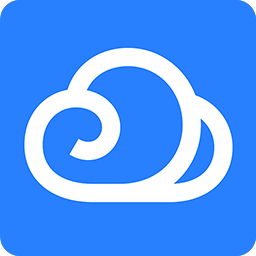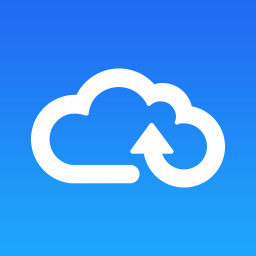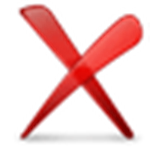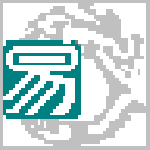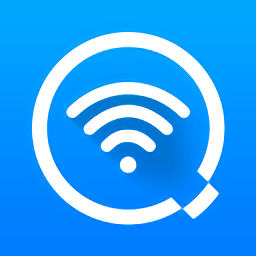wifi共享精灵 v5.0.0919 官方版
免费软件- 软件大小:7.3M
- 软件语言:简体中文
- 更新时间: 2021-12-24
- 软件类型:国产软件
- 运行环境:win系统
- 软件等级 :
大雀下载地址
- 介绍说明
- 下载地址
- 相关推荐
wifi共享精灵正式版是一款可以快速创建电脑无线热点的网络软件,用户能够通过wifi共享精灵正式版一键设置wif信息,使笔记本瞬间变成一个无线路由器,让手机、PAD、itouch等移动设备实现免费上网,轻松感受wifi带来的畅快冲浪体验。

共享上网:使用WIFI共享精灵 ,用户可以通过WIFI分享因特网连接(3G无线、ADSL拨号等);
使用方便:智能识别互联网网卡和无线网卡,无需手工选择。智能一键开启WIFI共享,简单方便,无压力;
安全连接:可自定义无线共享帐号,密码,自主性极高,带防蹭网防火墙(可以T人),有效控制别人蹭网;
永久免费:软件永久免费、自动升级、专业客服实时在线提供服务。

2、wifi设备/笔记本,共享笔记本wifi热点上网
3、无路由器,构建无线局域网络;
4、无线网络中继功能,延伸无线热点传播距离。


自定义安装:可以选择是否添加快捷方式到桌面还有开机自启动,选择好更改目录后,立即安装:

安装成功后立即开启软件:


第二步:修改热点名称、密码(可以隐藏密码)、设备接入名称成功后:

第三步:限速管理-----------选择要限速的设备名称---------点击限速管理---------拖动要限速设备下的下划线上的倒三角形滚动图标进行限速:

点开限速管理,拖动倒三角形符号可以调节限速大小:

第四步:设备拉入黑名单-------选择要拉入黑名单的设备名称--------右击右边的倒三角形-----------------点击进入拉入黑名单-----------点确定---------成功拉入黑名单----------删除黑名单--------------设备继续成功使用:

点击确定拉入黑名单:

成功拉入黑名单:

设备拉入黑名单后如何恢复?


如果发现上网的那块网卡没有被共享,完全退出wifi共享精灵界面—手动设置共享—打开网络连接—选择上网的那块网卡(本地网卡,宽带,无线)—右击属性—共享打勾—选择无线连接—确定—再打开软件。这时候,桌面右下角的网络,热点是有internet访问的,关闭防火墙使用软件。
如果发现以上操作都设置了,仍然无法上网,就是您的网络被限制了







如果您的无线网卡是正常开启的,请判断您的笔记本无线网卡是否支持软件共享。
如何判断我的无线网卡是否支持软件共享呢?
查看方法:右击计算机(我的电脑)——管理——设备管理器——网络适配器,如图1、2、3、4所示:




注:笔记本请不要在无线上网的情况下使用共享精灵,网卡不稳定,很少有网卡稳定到支持无线上网的同时还能共享网络。
WiFi共享精灵出现了1203错误代码,如何解决?
一、虚拟网卡问题
1.打开WIFI共享精灵,右击桌面上的计算机图标,点击管理>设备管理器,右键点击【网络适配器】,选择【扫描检测硬件改动】。

2.可能需要多次扫描,系统会自动识别并修复虚拟网卡,最终网络适配器中应该有一个名为“Microsoft Virtual WiFi Miniport Adapter”的设备。

二、进阶方法
如果方法一不能解决问题,可以尝试此方法。
1.点击【开始】按钮,在搜索框内输入CMD,然后按回车键,打开命令提示符。

2.复制(不含引号)“netsh wlan set host mode=allow”,在CMD中点击鼠标右键选择粘贴,然后按Enter键。

3.再复制粘贴“netsh wlan start host”这个命令,然后按回车键。
WiFi共享精灵出现了错误代码5023未知错误,如何解决?
1、免费WiFi启动失败:5023未知错误:

2、首先你可以先禁用启用无线网卡,再卸载和重新检测无线网卡,最后在更新网卡驱动:电脑右下角右击 ,网络连接标志,打开网络和共享中心

3、然后点击更改适配器:

4、接着右击点击无线网卡禁用:


5、最后在右击点击无线网卡启用:

6、如果上面的方法还是不能解决你的问题,你可以更新下无线驱动:
手动卸载无线网卡(笔记本自带网卡,台式机是外接的无线网卡)
修复问题
暂时去掉了WiFi影库功能
检测到新版本会有提示
增加了没有无线网卡和无线硬件开关没开的友好提示
解决了没有装vc2008运行库不能开启的问题
解决了特定情况下ICS开启失败却提示成功的BUG
解决主程序退出后检查更新窗口依然存在的问题
解决了部分xpsp2的50错误
2015.02.12
修复问题
解决上个版本部分用户cpu占用过高
优化部分界面提示文字
加快关闭速度
2015.02.06
修复问题
提升了开启成功率
设置选项里可以选择ICS共享模式
帮助提示可以关掉
优化了上下线检测的机制
解决了xp下多个任务栏图标的bug
解决繁体系统下制造商乱码的问题

【wifi共享精灵软件特色】
只需一步就可以让你的电脑“一秒种变热点”给你的手机、IPAD、touch等共享上网,XP也能用!共享上网:使用WIFI共享精灵 ,用户可以通过WIFI分享因特网连接(3G无线、ADSL拨号等);
使用方便:智能识别互联网网卡和无线网卡,无需手工选择。智能一键开启WIFI共享,简单方便,无压力;
安全连接:可自定义无线共享帐号,密码,自主性极高,带防蹭网防火墙(可以T人),有效控制别人蹭网;
永久免费:软件永久免费、自动升级、专业客服实时在线提供服务。

【wifi共享精灵软件功能】
1、单孔网线接口,实现多台笔记本共享上网;2、wifi设备/笔记本,共享笔记本wifi热点上网
3、无路由器,构建无线局域网络;
4、无线网络中继功能,延伸无线热点传播距离。

【wifi共享精灵安装方法】
软件安装分为一键安装和自定义安装:一键安装是软件默认安装地址,自定义安装是人工手动选择安装地址:
自定义安装:可以选择是否添加快捷方式到桌面还有开机自启动,选择好更改目录后,立即安装:

安装成功后立即开启软件:

【wifi共享精灵使用方法】
第一步、软件开启成功设备连接成功后,修改热点名称和密码,修改设备接入名称:
第二步:修改热点名称、密码(可以隐藏密码)、设备接入名称成功后:

第三步:限速管理-----------选择要限速的设备名称---------点击限速管理---------拖动要限速设备下的下划线上的倒三角形滚动图标进行限速:

点开限速管理,拖动倒三角形符号可以调节限速大小:

第四步:设备拉入黑名单-------选择要拉入黑名单的设备名称--------右击右边的倒三角形-----------------点击进入拉入黑名单-----------点确定---------成功拉入黑名单----------删除黑名单--------------设备继续成功使用:

点击确定拉入黑名单:

成功拉入黑名单:

设备拉入黑名单后如何恢复?


【wifi共享精灵手机连不上怎么办】
首先,检查电脑网络连接的上网网卡是否可以共享,其次查看桌面右下角的网络,热点是否有internet访问。最后关闭防火墙。如果发现上网的那块网卡没有被共享,完全退出wifi共享精灵界面—手动设置共享—打开网络连接—选择上网的那块网卡(本地网卡,宽带,无线)—右击属性—共享打勾—选择无线连接—确定—再打开软件。这时候,桌面右下角的网络,热点是有internet访问的,关闭防火墙使用软件。
如果发现以上操作都设置了,仍然无法上网,就是您的网络被限制了







【wifi共享精灵更新日志】
WiFi共享精灵出现了1002错误代码,如何解决?如果您的无线网卡是正常开启的,请判断您的笔记本无线网卡是否支持软件共享。
如何判断我的无线网卡是否支持软件共享呢?
查看方法:右击计算机(我的电脑)——管理——设备管理器——网络适配器,如图1、2、3、4所示:




注:笔记本请不要在无线上网的情况下使用共享精灵,网卡不稳定,很少有网卡稳定到支持无线上网的同时还能共享网络。
WiFi共享精灵出现了1203错误代码,如何解决?
一、虚拟网卡问题
1.打开WIFI共享精灵,右击桌面上的计算机图标,点击管理>设备管理器,右键点击【网络适配器】,选择【扫描检测硬件改动】。

2.可能需要多次扫描,系统会自动识别并修复虚拟网卡,最终网络适配器中应该有一个名为“Microsoft Virtual WiFi Miniport Adapter”的设备。

二、进阶方法
如果方法一不能解决问题,可以尝试此方法。
1.点击【开始】按钮,在搜索框内输入CMD,然后按回车键,打开命令提示符。

2.复制(不含引号)“netsh wlan set host mode=allow”,在CMD中点击鼠标右键选择粘贴,然后按Enter键。

3.再复制粘贴“netsh wlan start host”这个命令,然后按回车键。
WiFi共享精灵出现了错误代码5023未知错误,如何解决?
1、免费WiFi启动失败:5023未知错误:

2、首先你可以先禁用启用无线网卡,再卸载和重新检测无线网卡,最后在更新网卡驱动:电脑右下角右击 ,网络连接标志,打开网络和共享中心

3、然后点击更改适配器:

4、接着右击点击无线网卡禁用:


5、最后在右击点击无线网卡启用:

6、如果上面的方法还是不能解决你的问题,你可以更新下无线驱动:
手动卸载无线网卡(笔记本自带网卡,台式机是外接的无线网卡)
【wifi共享精灵更新日志】
3.1.1111修复问题
暂时去掉了WiFi影库功能
检测到新版本会有提示
增加了没有无线网卡和无线硬件开关没开的友好提示
解决了没有装vc2008运行库不能开启的问题
解决了特定情况下ICS开启失败却提示成功的BUG
解决主程序退出后检查更新窗口依然存在的问题
解决了部分xpsp2的50错误
2015.02.12
修复问题
解决上个版本部分用户cpu占用过高
优化部分界面提示文字
加快关闭速度
2015.02.06
修复问题
提升了开启成功率
设置选项里可以选择ICS共享模式
帮助提示可以关掉
优化了上下线检测的机制
解决了xp下多个任务栏图标的bug
解决繁体系统下制造商乱码的问题
下载地址
- PC版
- 电信高速下载
- 联通高速下载
- 广东电信下载
- 山东电信下载
默认解压密码:www.daque.cn
如需解压,请在本站下载飞压软件进行解压!